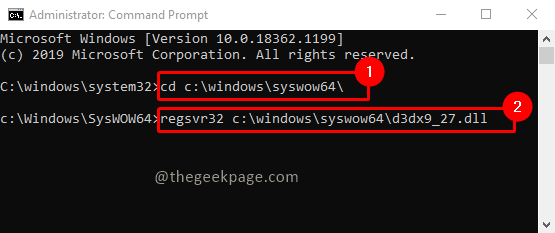So beheben Sie D3DX9_27.DLL fand keinen Fehler in Windows 10/11
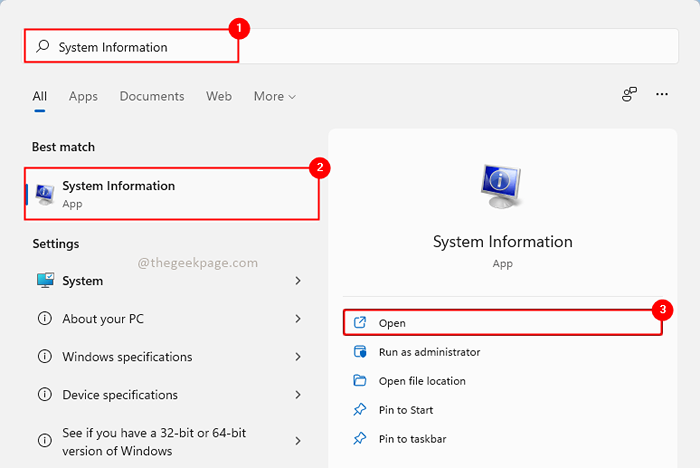
- 2824
- 372
- Madleen Vater
Haben Sie auf einen D3DX9_27 gestoßen?.DLL hat keinen Fehler gefunden, wenn Sie Spiele in Windows starten? Ja, viele Windows -Spieler bekommen dieses Problem. Meistens ist dieser Fehler auf die DirectX -Software von Windows zurückzuführen. D3DX9_27.DLL ist eine dynamische Verknüpfungsbibliothek (DLL) von Microsoft. Es ist Teil des DirectX -Softwarepakets. Die meisten Windows -Spiele verwenden diese DirectX -Funktion von Windows. Wenn Sie nicht die neueste Version dieser DLL haben oder wenn die DLL -Datei beschädigt ist, können Sie auf diesen Fehler stoßen. Lassen Sie uns sehen, wie wir diesen Fehler beheben können.
Notiz: Sie können versuchen, DirectX auf der neuesten Version zu aktualisieren, um zu überprüfen, ob dies das Problem behebt. Außerdem können Sie versuchen, das Spiel neu zu installieren, das einen Fehler warf. Reinstall kann auch dazu beitragen, die entsprechende Version DLLs für das Spiel benötigt zu erhalten. Manchmal kann das Aktualisieren der Treiber für die Grafikkarte auch den Trick für Sie ausführen.
Schritte zur Behebung von D3DX9_27.DLL kein Fehler gefunden
Schritt 1: Überprüfen Sie die Systemarchitektur, um zu verstehen, ob Ihr System ein 32-Bit-System oder ein 64-Bit-System ist. Um das zu tun, geben Sie an System Information in der Suchleiste und öffnen Sie es.
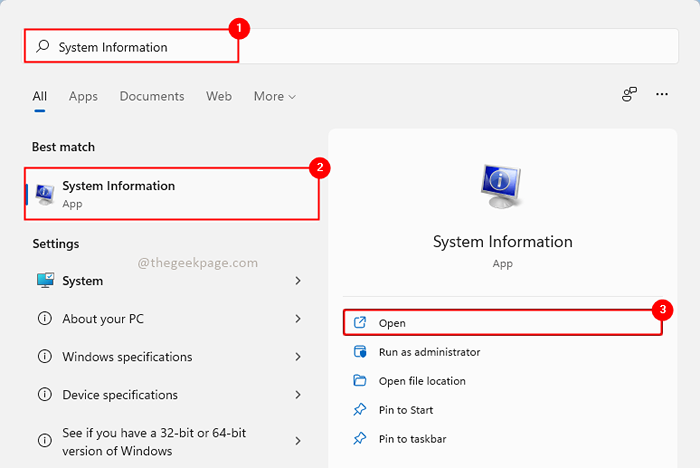
Schritt 2: Überprüfen Sie im Fenster Systeminformationen die Systemtyp.
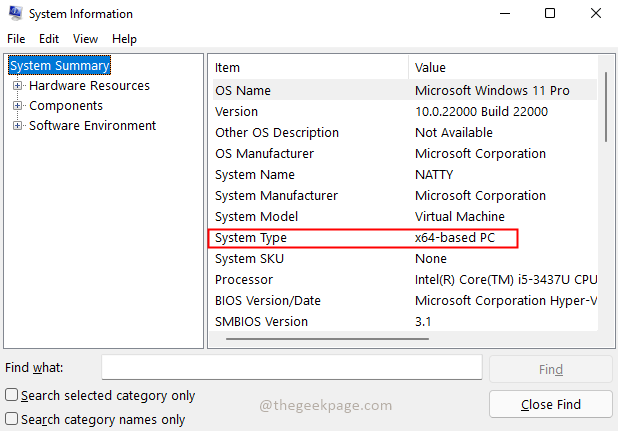
Fall 1: Für den Systemtyp Wert X86-basiertes PC (32-Bit-System) folgen Sie den folgenden Schritten
Schritt 3: Laden Sie D3DX9_27 herunter.DLL mit Architekturwert 32 aus dem Link.

Schritt 4: Extrahieren Sie die ZIP -Datei. Kopieren Sie nach dem Extrahieren die DLL auf den folgenden Pfad.
C: \ Windows \ System32
Notiz: Stellen Sie sicher, dass Sie eine Kopie der ursprünglichen DLL.
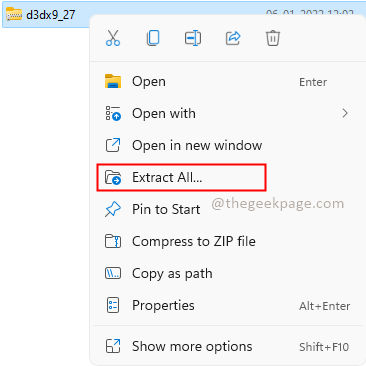
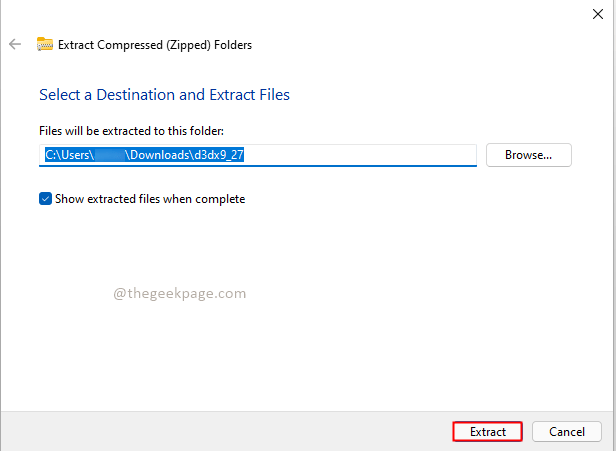
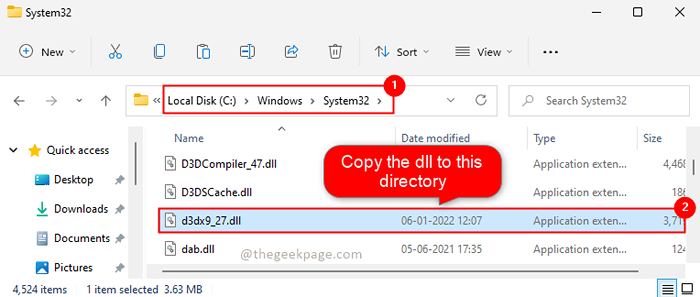
Schritt 5: Typ Eingabeaufforderung in der Suchleiste und klicken Sie auf Als Administrator ausführen.

Schritt 6: Geben Sie den folgenden Befehl in die Eingabeaufforderung ein und drücken Sie Eingeben.
Regsvr32 D3DX9_27.DLL
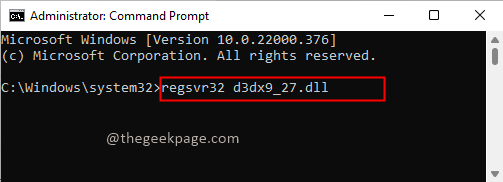
Schritt 7: Starten Sie das System nun erneut neu. Das sollte es tun!
Fall 2: Für den Systemtyp Wert X64-basiertes PC (64-Bit-System) folgen Sie den folgenden Schritten
Schritt 3: Laden Sie D3DX9_27 herunter.DLL für den Architekturwert als 64 mit dem Link.

Schritt 4: Extrahieren Sie die ZIP -Datei. Kopieren Sie nach dem Extrahieren die DLL auf den folgenden Pfad.
C: \ Windows \ System32
Notiz: Stellen Sie sicher, dass Sie eine Kopie der ursprünglichen DLL.
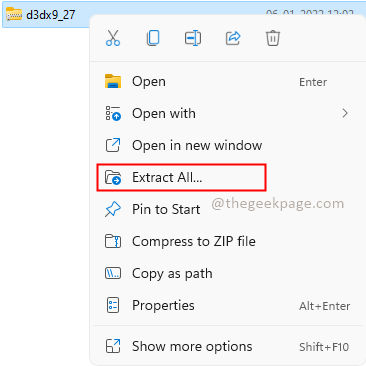
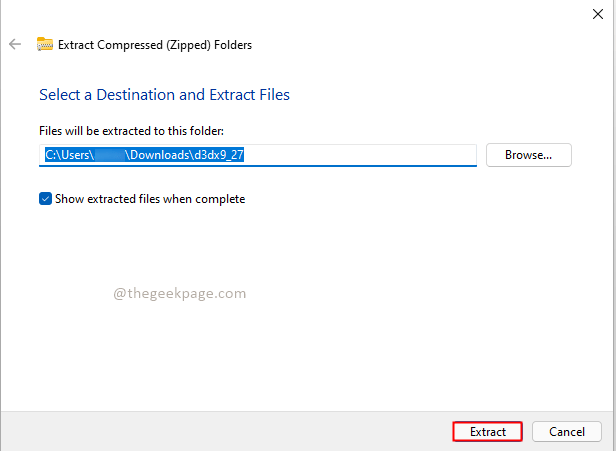
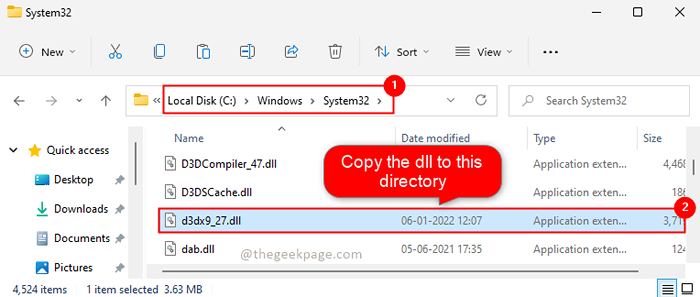
Schritt 5: Typ Eingabeaufforderung in der Suchleiste und klicken Sie auf Als Administrator ausführen.

Schritt 6: Geben Sie den folgenden Befehl in die Eingabeaufforderung ein und drücken Sie Eingeben Um die DLL zu registrieren.
Regsvr32 D3DX9_27.DLL
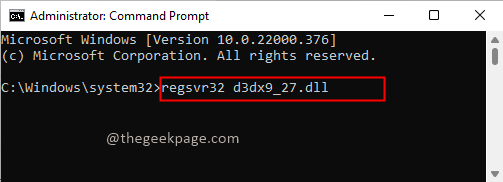
Schritt 7: Starten Sie das System nun erneut neu. Das sollte es tun!
Notiz: Manchmal führen wir ein 32-Bit-Programm in einem 64-Bit-System durch. In solchen Fällen müssen wir 32-Bit-DLL verwenden, um das Problem zu lösen. Wenn Sie also immer noch Probleme in einem 64-Bit-System haben, müssen Sie mit den folgenden Schritten fortfahren.
Schritt 8: Download 32-Bit-DLL-Datei von demselben Link aus demselben Link.

Schritt 9: Extrahieren Sie die ZIP -Datei. Kopieren Sie nach dem Extrahieren die DLL auf den folgenden Pfad.
C: \ Windows \ Sywow64 \
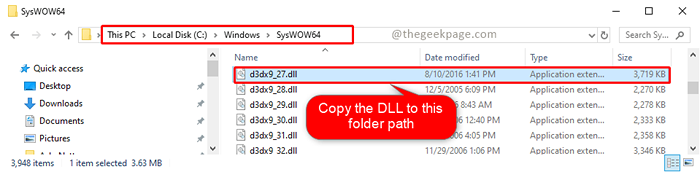
Schritt 10: Typ Eingabeaufforderung in der Suchleiste und klicken Sie auf Als Administrator ausführen.

Schritt 11: Geben Sie den folgenden Befehl in die Eingabeaufforderung ein und klicken Sie auf Eingeben.
CD C: \ Windows \ Sywow64 \
Schritt 12: Geben Sie den folgenden Befehl ein und drücken Sie Eingeben
RegSVR32 C: \ Windows \ Syswow64 \ D3DX9_27.DLL
Schritt 13: Starten Sie nun das System neu. Ihr Problem muss inzwischen gelöst werden!.
Wir hoffen, Ihr Problem ist gelöst! Bitte kommentieren Sie und lassen Sie uns wissen, ob Sie immer noch vor dem Problem stehen. Wir werden uns freuen, Ihnen zu helfen. Vielen Dank für das Lesen. Fröhliches Lesen!!
- « Fehlercode 80090016 in Microsoft Teams Trusted Platform Modul hat gestört
- Korrigieren Sie den Windows -Host -Prozess Rundll32 hat in Windows 11/10 aufgehört zu arbeiten »